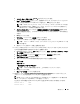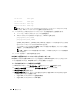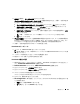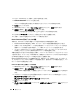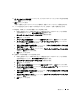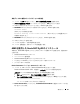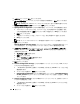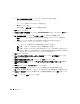Owner's Manual
導入ガイド 215
6
パーティションサイズの指定
ウィンドウで、デフォルトのパーティションサイズをそのまま使
用し、
次へ
をクリックします。
7
完了
をクリックします。
手順
3
で選択したディスクパーティション領域が、拡張パーティションとして設定されます。
8
ノードに割り当てられているすべての共有ディスクで、手順
3
~
手順
7
を繰り返します。
9
Registry
(
OCR
)ディスク用に論理ドライブを作成します。
a
OCR
と投票ディスク(
1 GB LUN
)用として識別されたディスクのパーティション領域で
空き領域を右クリックし、
新しい論理ドライブ
を選択します。
新しいパーティションウィザードへようこそ
が表示されます。
b
次へ
をクリックします。
c
パーティションの種類を選択
ウィンドウで
論理ドライブ
を選択し、
次へ
をクリックします。
d
パーティションサイズの指定
ウィンドウの
パーティションサイズ(
MB
)
フィールドに
120
と入力し、
次へ
をクリックします。
e
ドライブ文字またはパスの割り当て
ウィンドウで、
ドライブ文字またはドライブパスを割
り当てない
を選択し、
次へ
をクリックします。
f
パーティションのフォーマット
ウィンドウで、
このパーティションをフォーマットしない
を選択し、
次へ
をクリックします。
g
完了
をクリックします。
10
投票ディスク用の論理ドライブを作成します。
a
OCR
と投票ディスク(
1 GB LUN
)用として識別されたディスクのパーティション領域で
空き領域を右クリックし、
新しい論理ドライブ
を選択します。
新しいパーティションウィザードへようこそ
が表示されます。
b
次へ
をクリックします。
c
パーティションの種類を選択
ウィンドウで
論理ドライブ
を選択し、
次へ
をクリックします。
d
パーティションサイズの指定
ウィンドウの
パーティションサイズ(
MB
)
フィールドに
50
と入力し、
次へ
をクリックします。
e
ドライブ文字またはパスの割り当て
ウィンドウで、
ドライブ文字またはドライブパスを割
り当てない
を選択し、
次へ
をクリックします。
f
パーティションのフォーマット
ウィンドウで、
このパーティションをフォーマットしない
を選択し、
次へ
をクリックします。
g
完了
をクリックします。